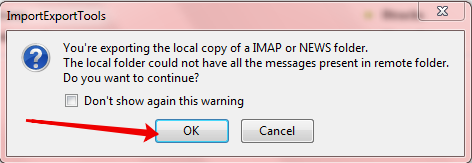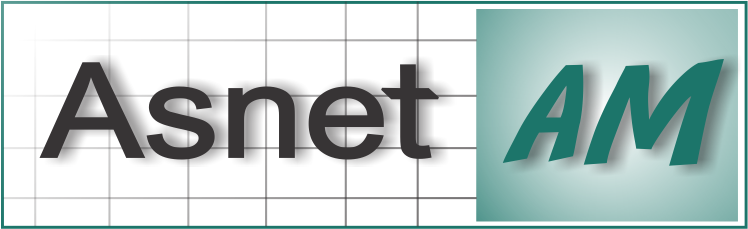Էլ.փոստի արխիվացում
Մենք խորհուրդ ենք տալիս պարբերաբար արխիվացնել Ձեր անձնական նամակները:
Դա կարելի է անել տարբեր գործիքներով:
Օրինակ՝
MailStore Home® ազատ է անձնական օգտագործման համար և թույլ է տալիս Ձեզ արխիվացնել Ձեր անձնական էլ.փոստը գրեթե ցանկացած էլ.փոստի աղբյուրից: Այսպես վարվելով երբեք նամակներ չեք կորցնի: MailStore Home® հասանելի է Windows Vista, 7, 8, 10 համակարգերի համար:
Linux և Mac OS X համակարգերի օգտագործողները կարող են օգտագործել Mozilla Thunderbird (+ImportExportTools Plugin) կամ այլ լուծում:
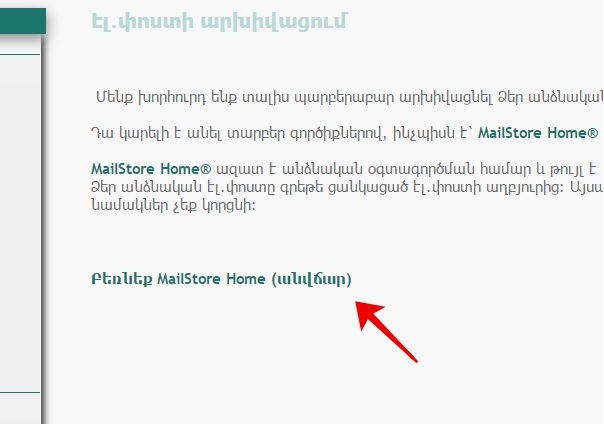
Բացեք արդեն բեռնված .exe ֆայլը
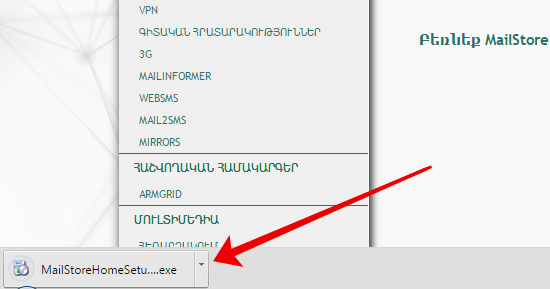
Սեղմեք Run կոճակը, ծրագիրը տեղադրելու համար:
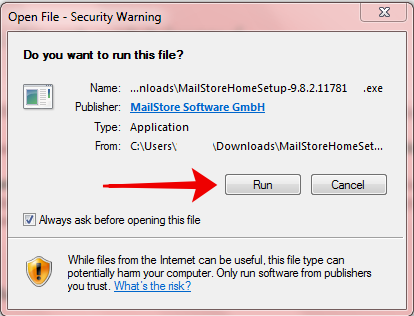
Ընտրեք I agree to the License Agreement and Privacy Policy կոճակը և սենղմեք Next
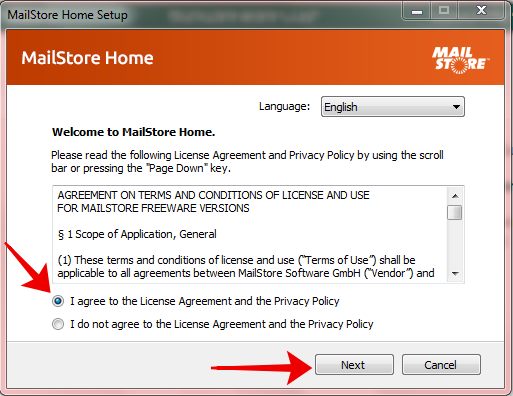
Ընտրեք Install on this computer՝ այն համակարգչի վրա տեղադրելու համար:
Մյուս երկու տարբերակները ծրագիրը որևէ արտաքին կրիչի վրա տեղադրելու համար են:
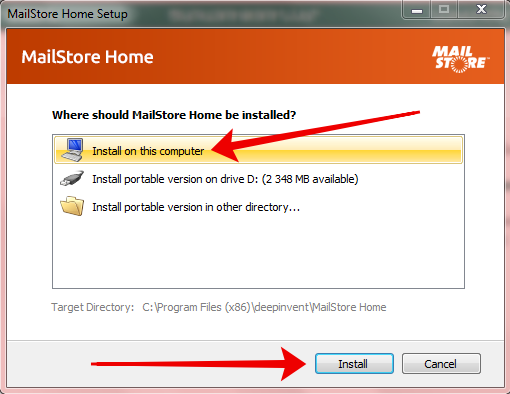
Տեղադրումն ավարտելուց հետո սեղմեք Finish: Եթե Ձեզ մոտ նշված է Start MailStore Home դրոշակը, ապա այն կբացվի ավտոմատ կերպով Finish կոճակի սեղմումից հետո:
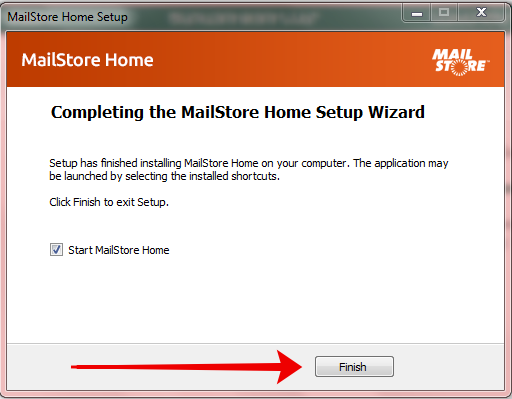
Ծրագիրը արդեն բացվել է:
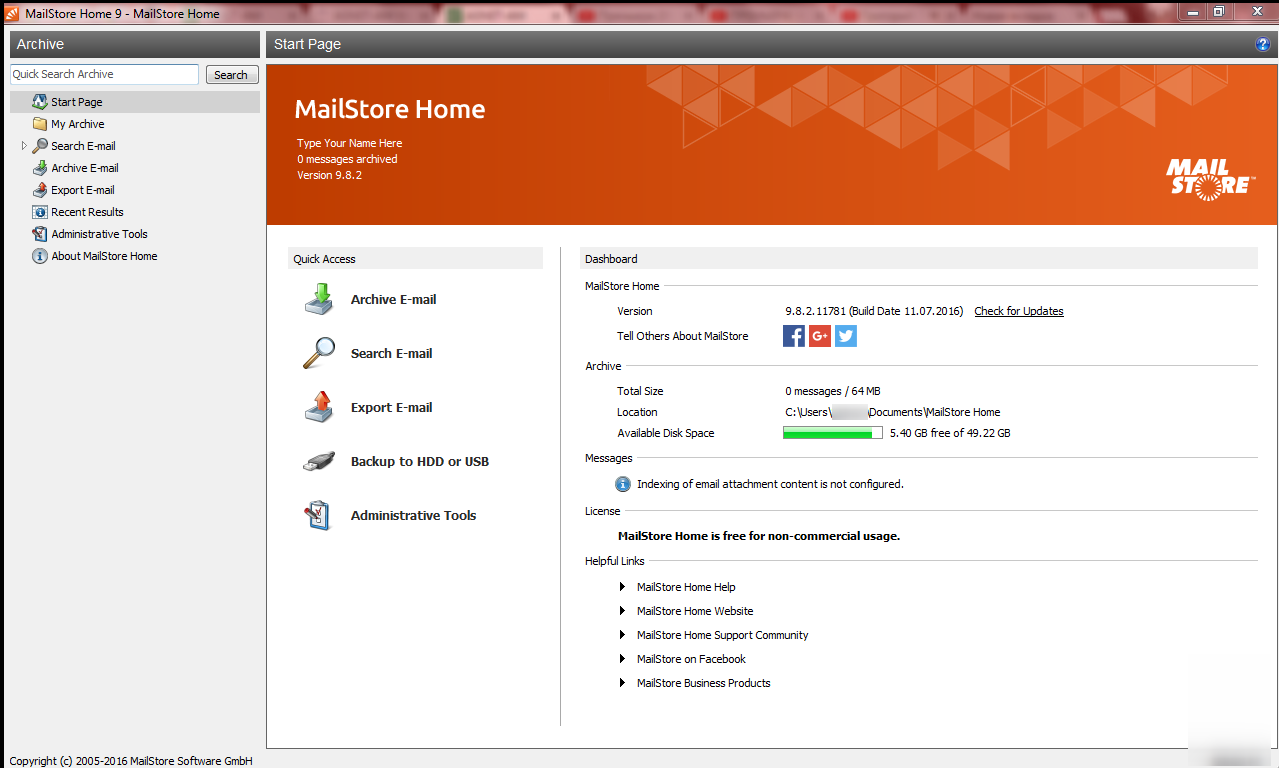
Սեղմեք Archive E-mail կոճակը:
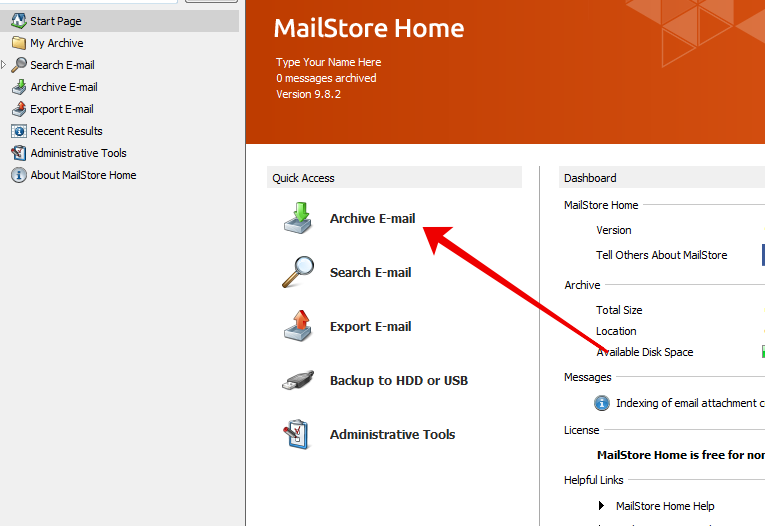
Այնուհետև Advanced կոճակը:
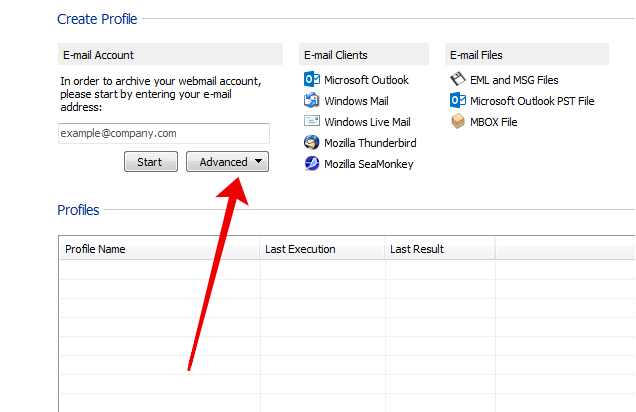
Ապա բացված ցուցակում ընտրեք IMAP Mailbox տարբերակը
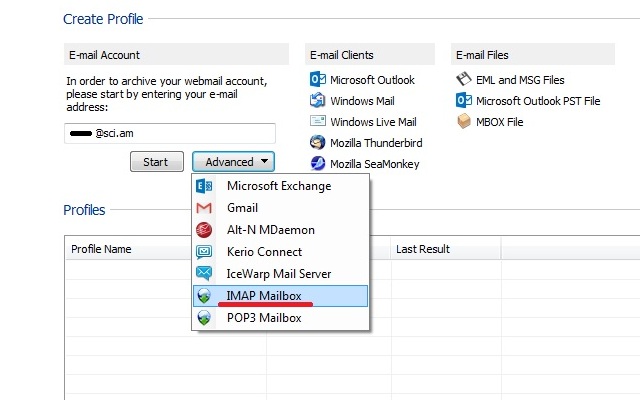
Այստեղ user-ի փոխարեն պետք է լինի Ձեր էլ.հասցեի անվան առաջամասը:
Առաջին քայլ՝ լրացրեք E-mail Address դաշտը՝ գրելով ձեր էլ.հասցեն:
Երկրորդ քայլ՝ գրեք Ձեր փոստային սերվերի անունը:
Երրորդ քայլ՝ Access via ցուցակից ընտրեք IMAP-SSL:
Չորրորդ քայլ՝ գրեք Ձեր էլ.հասցեի անվան առաջամասը:
Հինգերորդ քայլ՝ մուտքագրեք Ձեր գաղտնաբառը:
Վեցերորդ քայլ՝ սեղմեք Test գաղտնաբառը ստուգելու համար:
Յոթերորդ քայլ `Next
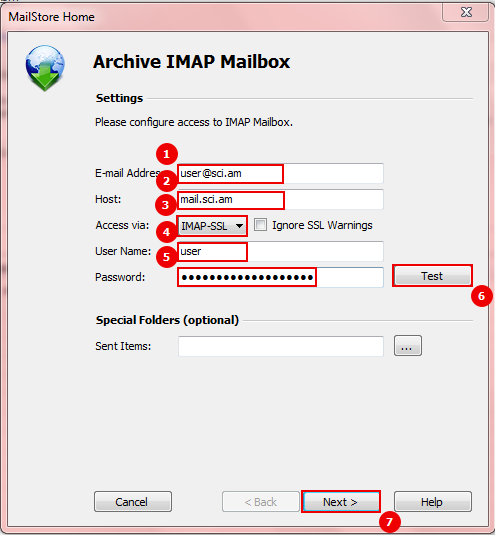
Սեղմեք Finish
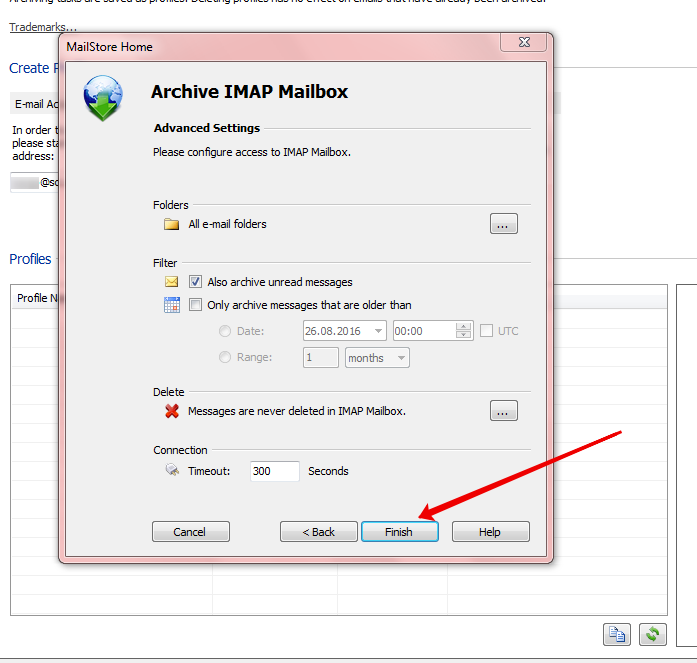
Սեղմեք OK
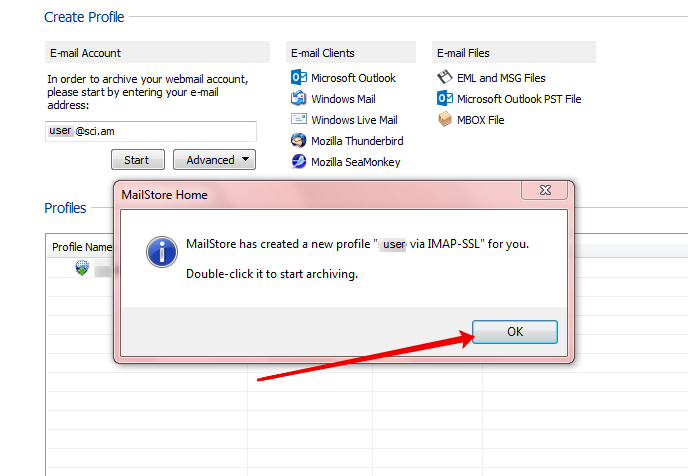
Ծրագրի աջ մասում սեղմեք Run՝ սկսելու համար
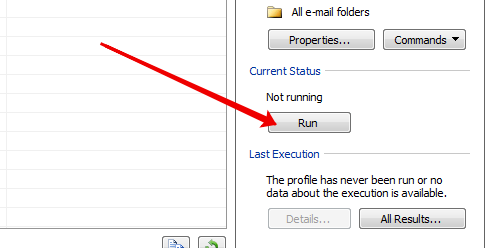
Սպասում ենք մինչ այն ավարտի իր գործը:

Ավարտելուց հետո սեղմում Close
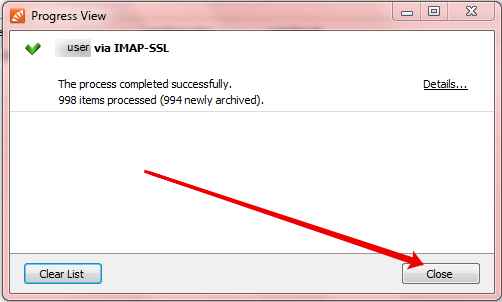
Ծրագրի ձախ մասում սեղմում ենք My Archive և վրան սեղմում երկու անգամ:
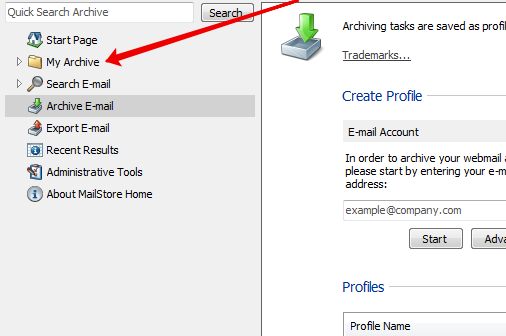
Ընտրում մեր էլ.հասցեն և վրան սեղմում երկու անգամ:
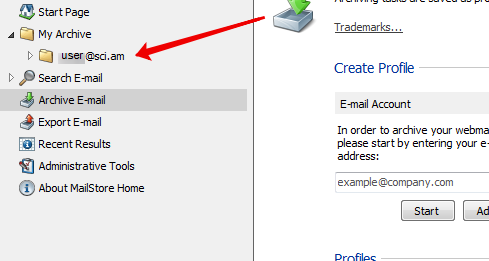
Բացվում է մեր էլ.հասցեի արդեն արխիվացված տարբերակը: Ահա մեր պանակները:
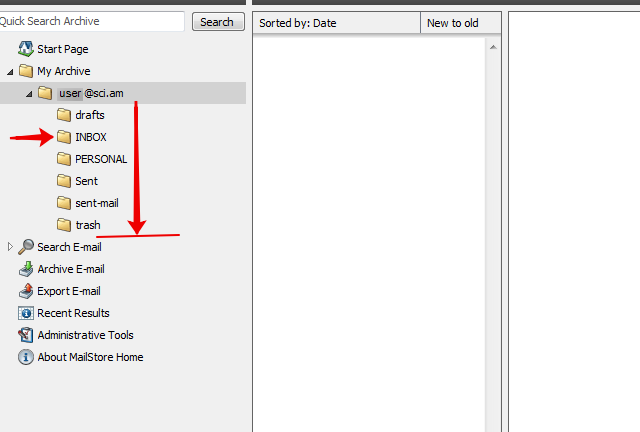
Օրինակ՝ սեղմելով INBOX բացում ենք որևէ նամակի վրա և արդեն ունենք նամակների արխիվացված տարբերակը մեր համակարգչում:
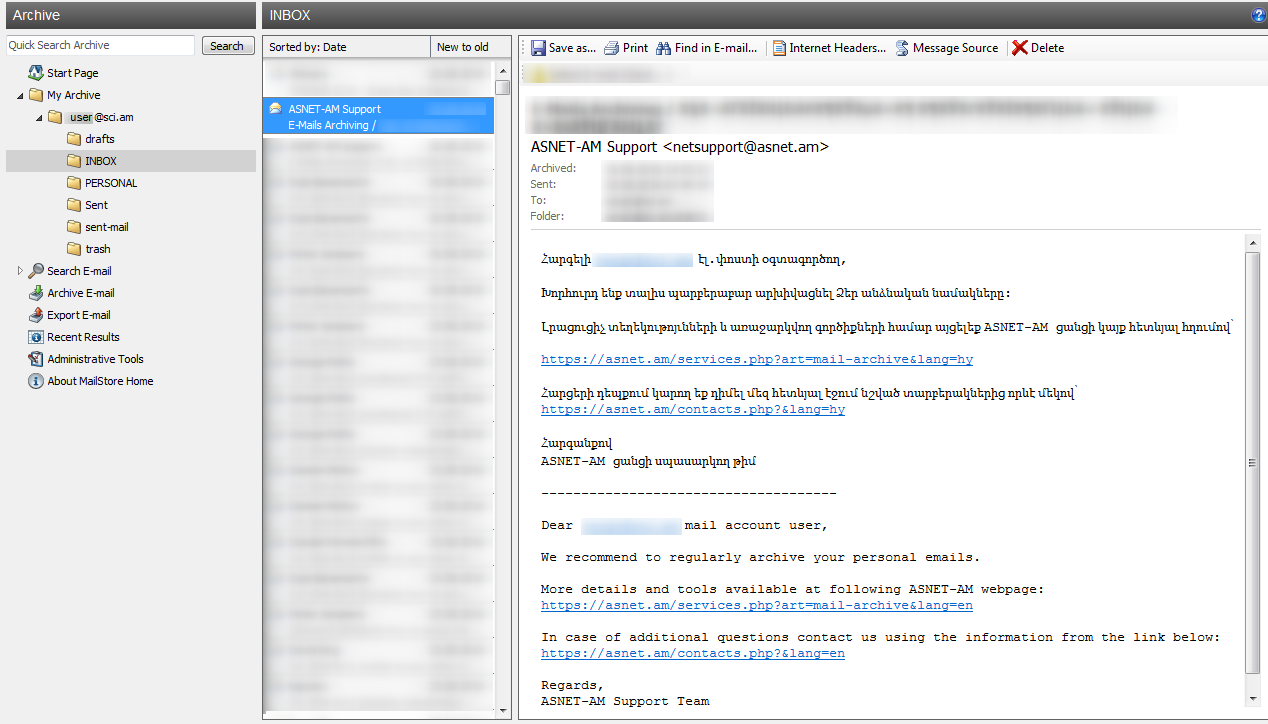
Սեղմեք կայքում առկա հղումը և բացեք ներքոհիշյալ էջը, այնուհետև բեռնեք սեղմելով Free Download
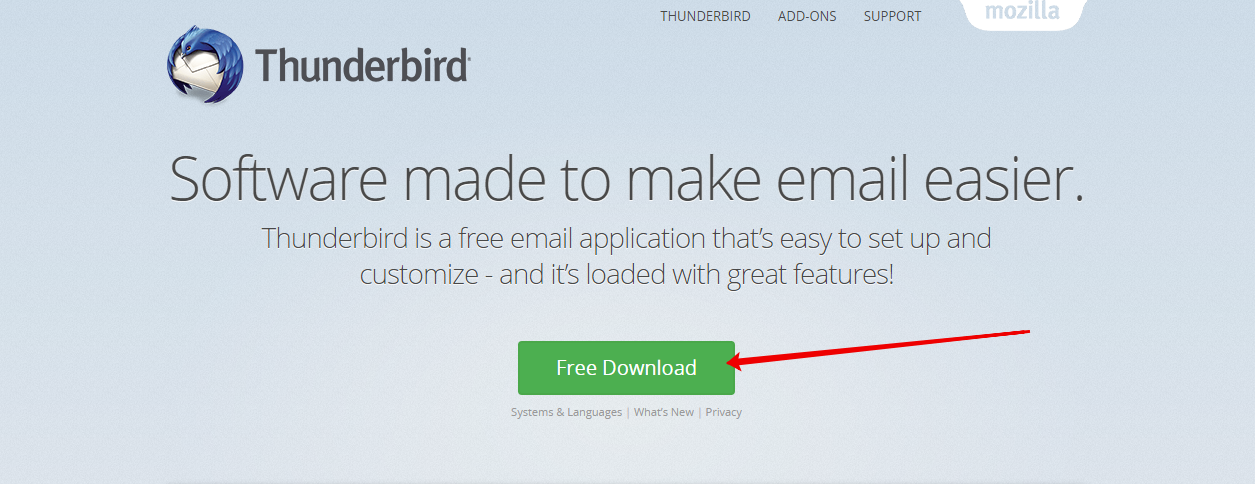
Բեռնելուց հետո սեղմեք բեռնված ֆայլի վրա և բացեք այն
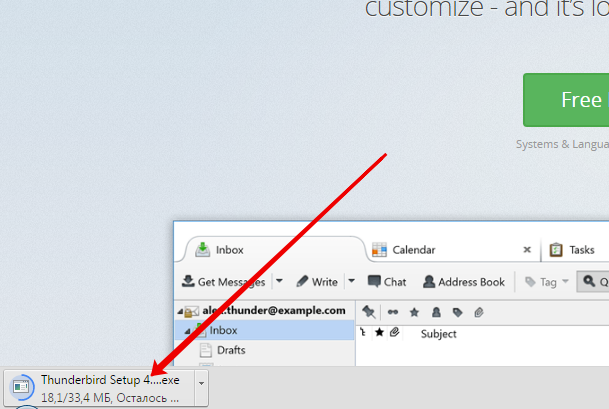
բացված պատուհանում սեղմեք Run
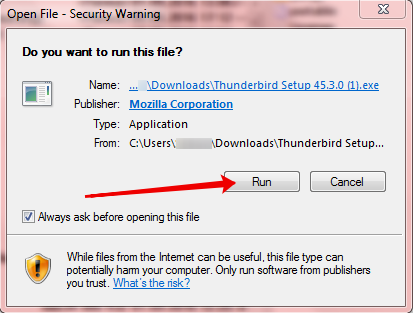
Սպասեք մինչ կատարվի extracting-ը
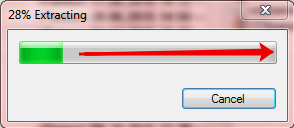
Բացված տեղադրման պատուհանում սեղմեք Next
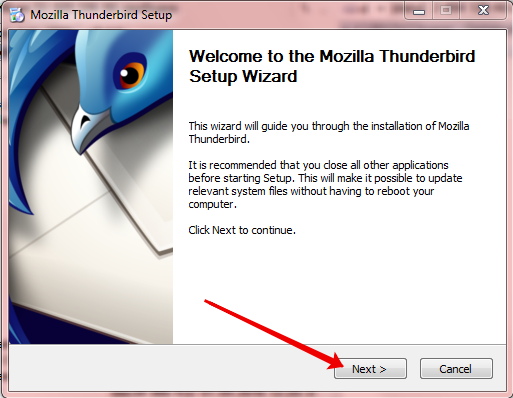
Ընտրեք Standard դրոշակը և Next
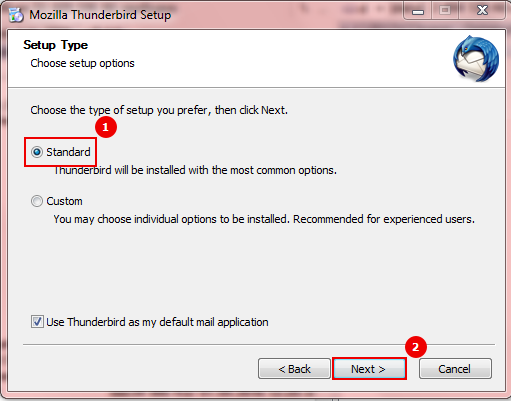
Տեղադրելու համար Install
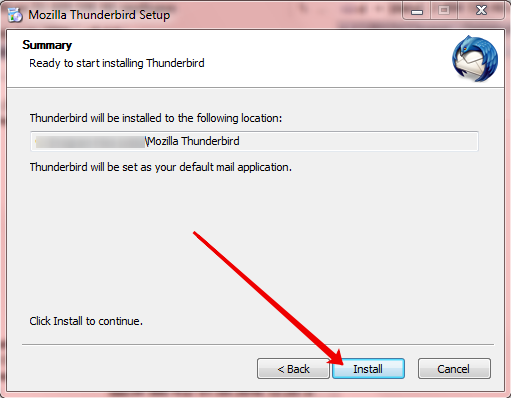
Սպասեք մինչ տեղադրման գործողությունը ավարտվի
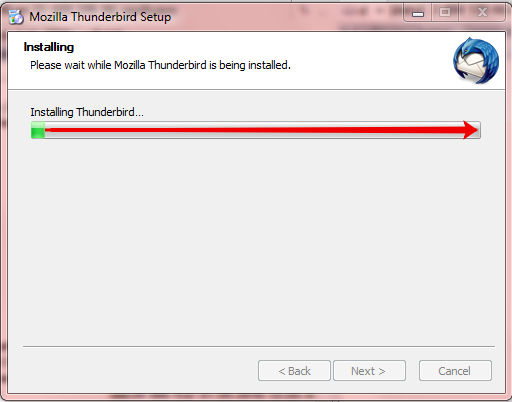
Ավարտելուց հետո նշեք Launch Mozilla Thunderbird now և սեղմեք Finish
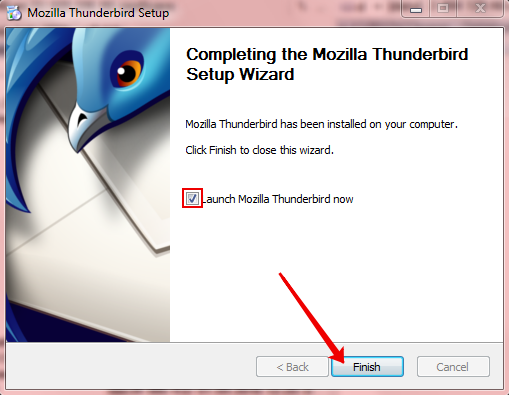
Սեղմեք կայքում տեղակայված ImportExportTools Plugin հղումը և բեռնեք այն:
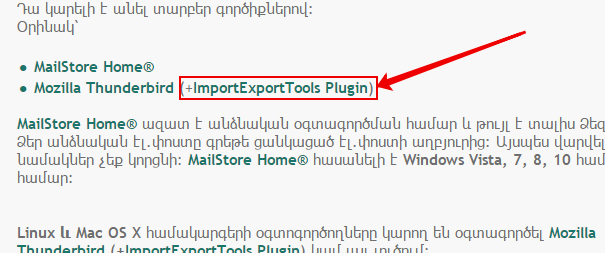
Thunderbird ծրագրում սեղմեք աջ վերևում մենյուի նշանի վրա:
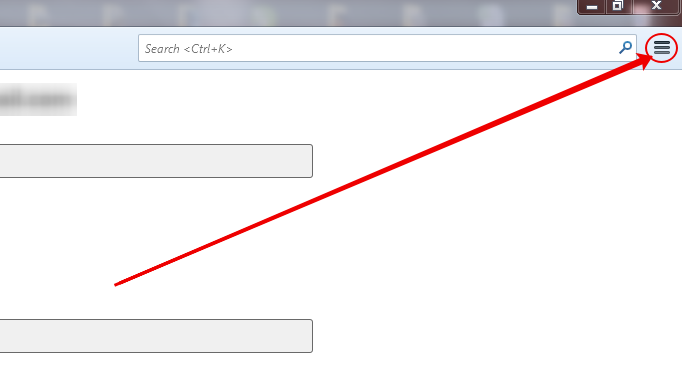
Բացված ցուցակում սեղմեք Add-ons
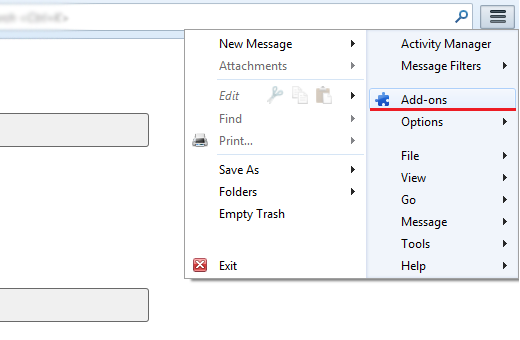
Բացված էջում գտեք կարգավորումներ նշանը սեղմեք այն
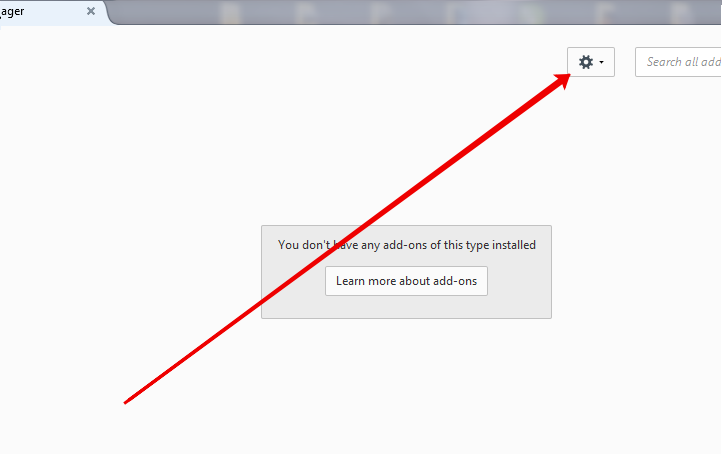
Բացված ցուցակում ընտրեք Install Add-on from file
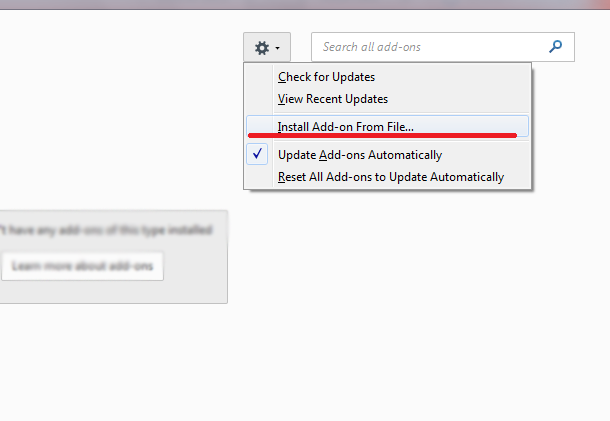
Բացված պատուհանում ընտրեք ձեր բեռնած ֆայլը՝ ImportExport Tools
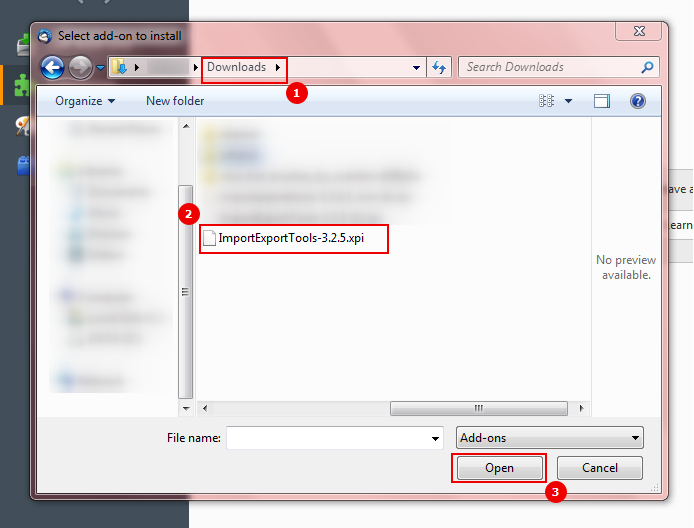
Ընտրելով այն կբացվի Software Installation պատուհանը, սեղմեք Install now կոճակը
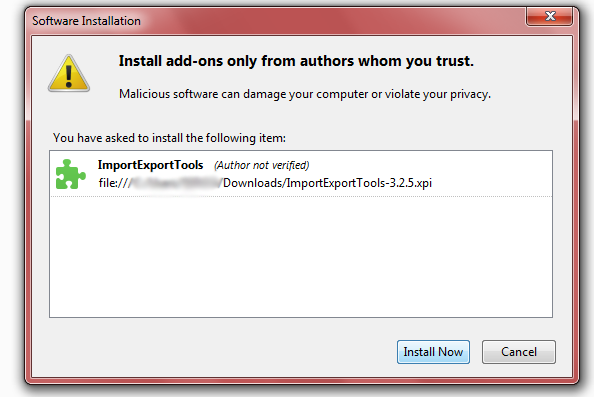
Տեղադրումն ավարտելուց հետո, էկրանի վերևում կառաջանա restart now կոճակը, սեղմեք այն և ծրագիրը կվերամիանա ու կսկսի աշխատել:
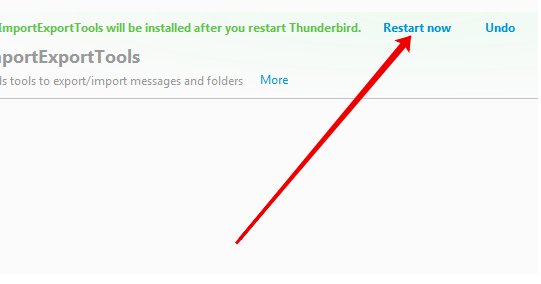
Նախ թարմացրեք փոստը սեղմելով Get Messages
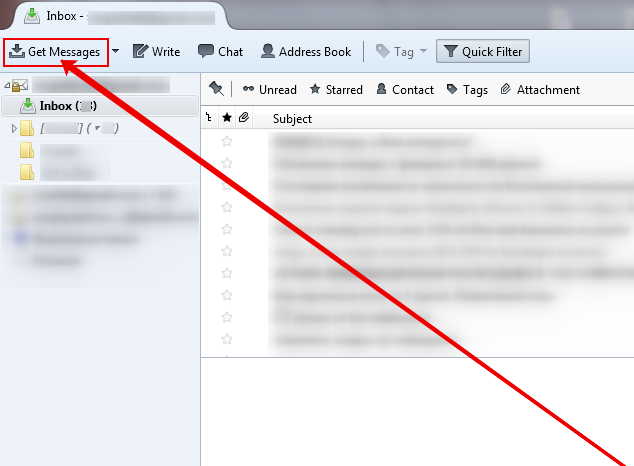
Մկնիկի աջ ստեղնով սեղմեք այն պանակի վրա որը ցանկանում եք արխիվացնել, ընտրեք ImportExportTools, այնուհետև Export Folder
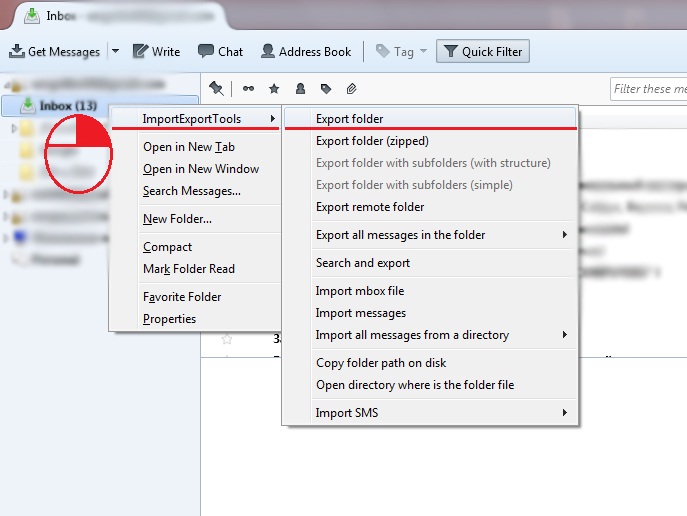
Ընտրեք այն տեղը որտեղ ցանկանում եք պահել արխիվը
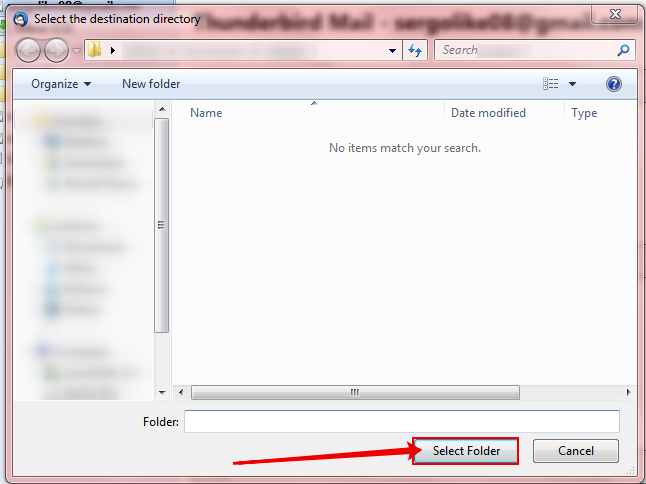
Սեղմեք OK